Lorsque vous créez une classe de relations, vous la créez avec les cardinalités un vers un, un vers plusieurs ou plusieurs vers plusieurs.
Une relation doit souvent être définie dans des termes plus restrictifs. Dans une relation de parcelles et de bâtiments, par exemple, vous pouvez exiger que chaque bâtiment soit associé à une parcelle ou qu'une parcelle contienne un nombre maximal de bâtiments. Vous souhaitez éviter qu'un utilisateur oublie d'associer un bâtiment à une parcelle ou qu'il n'associe trop de bâtiments à une parcelle.
Si vous possédez des sous-types, vous pouvez limiter le nombre et le type des objets dans l'origine pouvant être associés à un certain type d'objet dans la destination. Par exemple, les pylônes en acier supportent des transformateurs de classe A alors que les pylônes en bois supportent des transformateurs de classe B. Vous pouvez en outre être amené à spécifier la plage de cardinalité autorisée pour chaque paire de sous-types valide. Par exemple, un pylône en acier peut supporter 0 à 3 transformateurs de classe A alors qu'un pylône en bois peut supporter 0 à 2 transformateurs de classe B.
Afficher les règles de la classe de relations
Pour afficher les règles de relation de votre classe de relations, procédez comme suit :
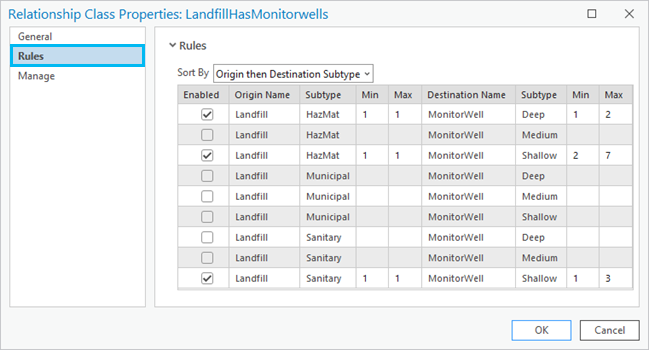
- Cliquez avec le bouton droit sur la classe de relations dans la fenêtre Catalog (Catalogue) pour ouvrir la boîte de dialogue Relationship Class Properties (Propriétés de la classe de relations).
- Cliquez sur l’onglet Rules (Règles) dans la boîte de dialogue Relationship Class Properties (Propriétés de la classe de relations).
Une liste répertoriant toutes les règles possibles qui peuvent exister pour votre classe de relations apparaît.
La colonne Enabled (Activé) indique les règles actuellement actives.
Vous pouvez trier les règles des classes de relations en sélectionnant Origin then Destination Subtype (Origine puis sous-type de destination) ou Destination then Origin Subtype (Destination puis sous-type d’origine) dans le menu déroulant Sort By (Trier par).
Ajouter une règle à la classe de relations
Une fois que vous avez créé la classe de relations, vous pouvez affiner la cardinalité en ajouter des règles. Les règles de relation permettent de restreindre le type des objets figurant dans la table ou classe d’entités d’origine qu’il est possible d’associer à un certain genre d’objet dans la table ou classe d’entités de destination.
Pour ajouter une règle à la classe de relations, procédez comme suit :
- Pour ajouter une règle à une classe de relations, vous pouvez ajouter une règle directement depuis la boîte de dialogue Relationship Class Properties (Propriétés de la classe de relations) ou vous pouvez utiliser l’outil de géotraitement Ajouter une règle à la classe de relations.
- Si vous choisissez d’ajouter directement une règle depuis la boîte de dialogue Relationship Class Properties (Propriétés de la classe de relations), dans la fenêtre Catalog (Catalogue), cliquez avec le bouton droit sur la classe de relations et cliquez sur Properties (Propriétés).
- Sous l’onglet Rules (Règles), cochez la case Enabled (Activé) de la ligne qui représente la règle que vous souhaitez ajouter à la classe de relations.
- Si la table d’origine possède des sous-types, choisissez le sous-type à associer à une règle de classe de relations. Si la classe d’origine n’a pas de sous-types, la règle de relation s’applique à toutes les entités.
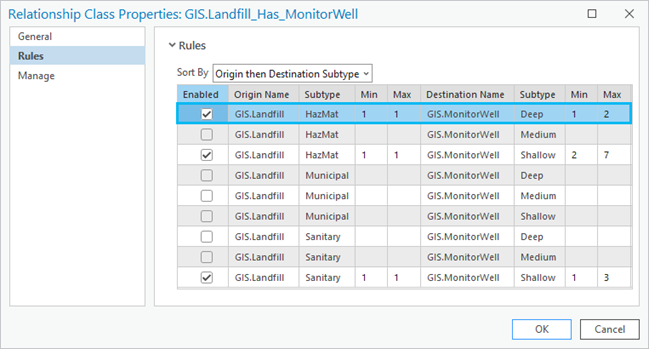
- Si vous choisissez d’utiliser l’outil de géotraitement Ajouter une règle à la classe de relations, cliquez sur le lien pour ouvrir l’outil correspondant.
- Cliquez sur le bouton Parcourir
 en regard de Input Relationship Class (Classe de relations en sortie) pour accéder à la géodatabase dans laquelle réside votre classe de relations. Cette géodatabase peut être une géodatabase fichier, une géodatabase mobile ou une géodatabase d’entreprise.
en regard de Input Relationship Class (Classe de relations en sortie) pour accéder à la géodatabase dans laquelle réside votre classe de relations. Cette géodatabase peut être une géodatabase fichier, une géodatabase mobile ou une géodatabase d’entreprise.Conseil :
Si la classe de relations est stockée dans une géodatabase d’entreprise, vous devez être le propriétaire des données pour pouvoir exécuter cet outil.
- En ce qui concerne Origin Subtype (Sous-type d’origine), si la table d’origine possède des sous-types, vous pouvez également choisir dans le menu déroulant le sous-type à associer à une règle de classe de relations. Si la classe d’origine n’a pas de sous-types, la règle de relation s’applique à toutes les entités.
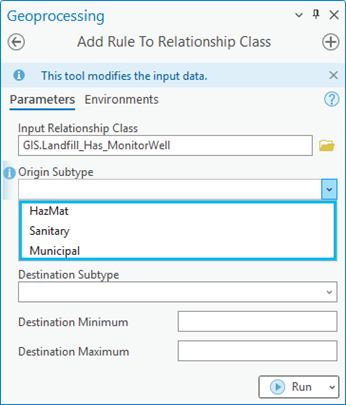
- Cliquez sur le bouton Parcourir
- Si vous choisissez d’ajouter directement une règle depuis la boîte de dialogue Relationship Class Properties (Propriétés de la classe de relations), dans la fenêtre Catalog (Catalogue), cliquez avec le bouton droit sur la classe de relations et cliquez sur Properties (Propriétés).
- Définissez les cardinalités appropriées Min et Max sur la règle pour l’origine et la destination en saisissant des entiers dans leurs cellules correspondantes.
- Répétez les étapes 1 et 2 pour chaque règle à ajouter.
- Cliquez sur Run (Exécuter) si vous utilisez l’outil de géotraitement Ajouter une règle à la classe de relations ou cliquez sur OK dans la boîte de dialogue Relationship Class Properties (Propriétés de la classe de relations) pour appliquer les modifications.
Lorsqu'une règle de relations est ajoutée à une classe de relations, cette règle devient l'unique relation valide existante. Pour valider d’autres combinaisons de relations et de cardinalités, il est nécessaire d’ajouter des règles de relations supplémentaires.
Par exemple, un site d’enfouissement de substances dangereuses peut être associé à un ou deux puits profonds ou à entre deux et sept puits peu profonds. Toutefois, si un site d'enfouissement sanitaire est associé à un puits profond mais qu'aucune règle n'a été créée entre ces deux sous-types, la commande Valider les entités considère la relation comme non valide.
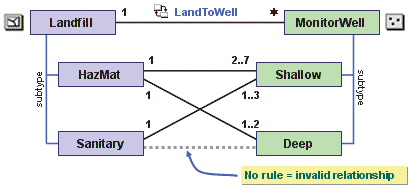
Supprimer une règle d’une classe de relations
Pour supprimer une règle de la classe de relations, procédez comme suit :
- Pour supprimer une règle d’une classe de relations, vous pouvez supprimer une règle directement depuis la boîte de dialogue Relationship Class Properties (Propriétés de la classe de relations) ou vous pouvez utiliser l’outil de géotraitement Supprimer une règle de la classe de relations.
- Si vous choisissez de supprimer directement une règle depuis la boîte de dialogue Relationship Class Properties (Propriétés de la classe de relations), dans la fenêtre Catalog (Catalogue), cliquez avec le bouton droit sur la classe de relations et cliquez sur Properties (Propriétés).
- Sous l’onglet Rules (Règles), décochez la case Enabled (Activé) de la ligne qui représente la règle que vous souhaitez supprimer de la classe de relations.
- Si la table d’origine possède des sous-types, choisissez le sous-type duquel vous voulez supprimer une règle de la classe de relations.
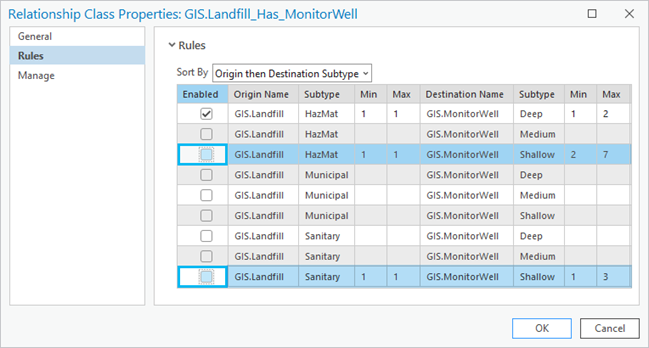
- Cliquez sur OK pour finaliser les modifications.
- Si vous choisissez d’utiliser l’outil de géotraitement Supprimer une règle d’une classe de relations, cliquez sur le lien pour ouvrir l’outil Supprimer une règle d’une classe de relations.
- Cliquez sur le bouton Parcourir
 en regard de Input Relationship Class (Classe de relations en sortie) pour accéder à la classe de relations comportant la règle à supprimer. La géodatabase contenant la classe de relations peut être une géodatabase fichier, une géodatabase mobile ou une géodatabase d’entreprise.
en regard de Input Relationship Class (Classe de relations en sortie) pour accéder à la classe de relations comportant la règle à supprimer. La géodatabase contenant la classe de relations peut être une géodatabase fichier, une géodatabase mobile ou une géodatabase d’entreprise.Conseil :
Si la classe de relations est stockée dans une géodatabase d’entreprise, vous devez être le propriétaire des données pour pouvoir exécuter cet outil.
- En ce qui concerne Origin Subtype (Sous-type d’origine), si la table d’origine possède des sous-types, vous pouvez également choisir le sous-type pour lequel vous voulez supprimer une règle de classe de relations. Si la classe d’origine n’a pas de sous-types, la règle de relation s’applique à toutes les entités.
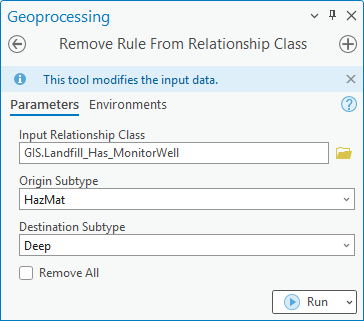
- En ce qui concerne Destination Subtype (Sous-type de destination), si la classe de destination possède des sous-types, vous pouvez également choisir dans le menu déroulant le sous-type pour lequel vous voulez supprimer une règle de classe de relations.
- Pour Remove All (Supprimer tout), les scénarios suivants s’appliquent :
- Activé : toutes les règles de relations seront supprimées de la classe de relations en entrée.
- Désactivé : seules les règles provenant des sous-types d’origine et de destination seront supprimés. Il s’agit de l’option par défaut.
- Cliquez sur Run (Exécuter) pour finaliser les modifications.
- Cliquez sur le bouton Parcourir
- Si vous choisissez de supprimer directement une règle depuis la boîte de dialogue Relationship Class Properties (Propriétés de la classe de relations), dans la fenêtre Catalog (Catalogue), cliquez avec le bouton droit sur la classe de relations et cliquez sur Properties (Propriétés).
Rubriques connexes
Vous avez un commentaire à formuler concernant cette rubrique ?